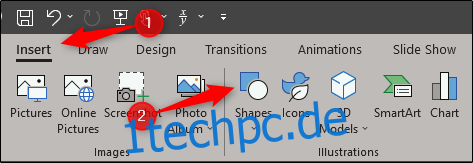Das Hinzufügen von skurrilen Animationen zu Ihrer Microsoft PowerPoint-Präsentation verleiht Ihrer Diashow ein wenig mehr Leben. Das Hinzufügen einer Schreibmaschinen- oder Befehlszeilenanimation wird Ihr Publikum nicht nur unterhalten, sondern es wird es auch auf den Text konzentrieren.
Erstellen einer Schreibmaschinen-/Befehlszeilenanimation
Die Animationen der Schreibmaschine und der Befehlszeile sind sehr ähnlich. Der einzige Unterscheidungsfaktor ist der Textstil. Wenn Sie sich für den Vintage-Schreibmaschinen-Look entscheiden, empfehlen wir eine 12pt Courier New Schriftart in Schwarz. Für den Befehlszeilen-Look empfehlen wir die Verwendung einer 12pt Lucida Console-Schriftart in Weiß (oder Grün) auf schwarzem Hintergrund. Da die Animationen identisch sind, verwenden wir hier den Befehlszeilenstil als Beispiel.
Fahren Sie fort und öffnen Sie PowerPoint und gehen Sie zu der Folie, auf der Sie die Animation haben möchten.
Sie müssen sicherstellen, dass Sie einen schwarzen Hintergrund haben, mit dem Sie arbeiten können, wenn Sie den Befehlszeilen-Look bevorzugen. Gehen Sie zur Registerkarte „Einfügen“ und klicken Sie dann auf die Schaltfläche „Formen“.
Ein Dropdown-Menü wird angezeigt. Wählen Sie in der Gruppe „Rechtecke“ die Option „Rechteck“.
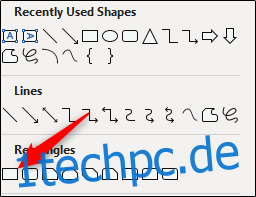
Klicken und ziehen Sie mit der Maus auf der Folie, um die Form zu zeichnen. Sie können die Form die gesamte Folie einnehmen oder verkleinern, wenn Sie etwas in kleinerem Maßstab demonstrieren.

Gehen Sie zur Registerkarte „Format“ der Formen und wählen Sie „Formfüllung“ aus der Gruppe „Formstile“.
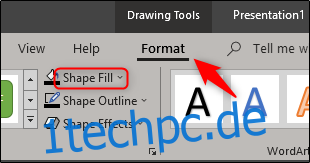
Wählen Sie Schwarz aus dem Dropdown-Menü.
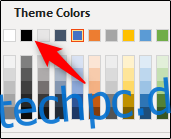
Machen Sie dasselbe für den „Formumriss“.
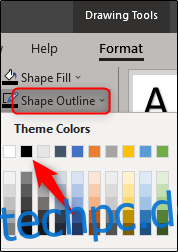
Klicken und ziehen Sie schließlich, um die Form wie gewünscht zu vergrößern.
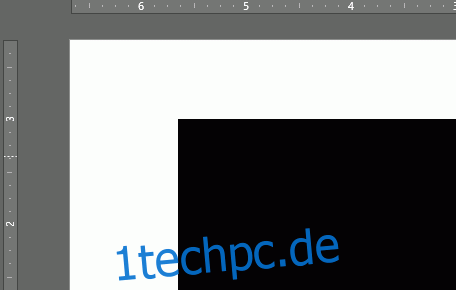
In diesem Beispiel behandeln wir die gesamte Folie.
Jetzt ist es an der Zeit, Ihren Text einzufügen. Gehen Sie zur Registerkarte „Einfügen“ und klicken Sie auf die Schaltfläche „Textfeld“.
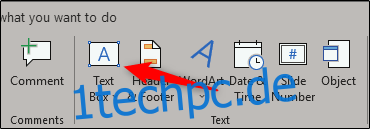
Hinweis: Ja, Sie können Text direkt in die Form eingeben. Die Verwendung eines Textfelds gibt Ihnen jedoch etwas mehr Kontrolle darüber, wo genau dieser Text angezeigt wird.
Klicken und ziehen Sie mit der Maus auf der Folie, um das Textfeld zu zeichnen.

Stellen Sie sicher, dass die Einstellungen Ihrer Schriftart für Ihre jeweilige Animation korrekt sind. Da wir für dieses Beispiel die Befehlszeilenanimation durchführen, wählen wir Lucida Console (1), 12pt font (2) und white (3).
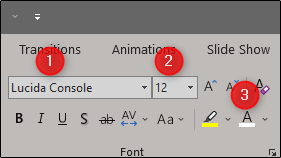
Fahren Sie fort und geben Sie den gewünschten Text ein. Wenn Sie fertig sind, wählen Sie das Textfeld aus, wechseln Sie zur Registerkarte „Animationen“ und wählen Sie dann „Erscheinen“ aus dem Abschnitt „Animation“.
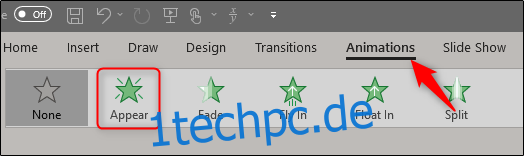
Klicken Sie auf derselben Registerkarte auf die Schaltfläche „Animationsfenster“.
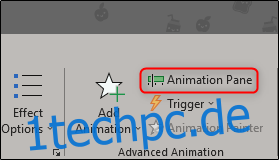
Der Animationsbereich wird auf der rechten Seite des Fensters angezeigt. Wählen Sie Ihre Animation aus und klicken Sie dann auf den angezeigten Pfeil.
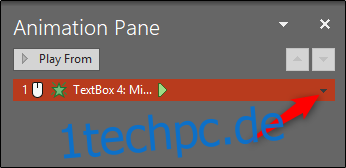
Wählen Sie im Dropdown-Menü „Effektoptionen“.
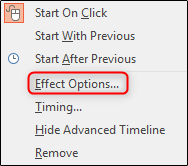
Wählen Sie im angezeigten Fenster den Pfeil neben „Text animieren“. Wählen Sie im angezeigten Dropdown-Menü „Briefweise“.
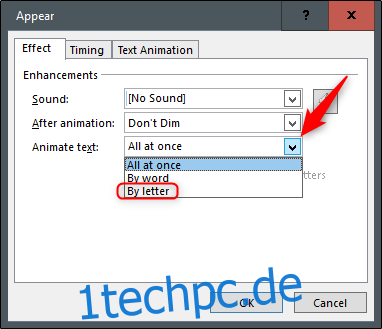
Geben Sie als Nächstes 0,1 in das Feld „Sekundenverzögerung zwischen Buchstaben“ ein und klicken Sie dann auf „OK“.
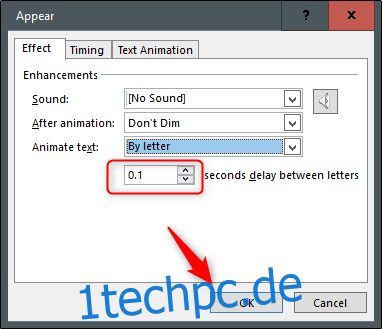
Überprüfen Sie die Animation, um sicherzustellen, dass sie gut aussieht.

Und das ist es. Es ist eine unterhaltsame Art, Befehle während einer Präsentation zu demonstrieren oder die Aufmerksamkeit Ihres Publikums mit einer altmodischen Schreibmaschinenanimation zu lenken.